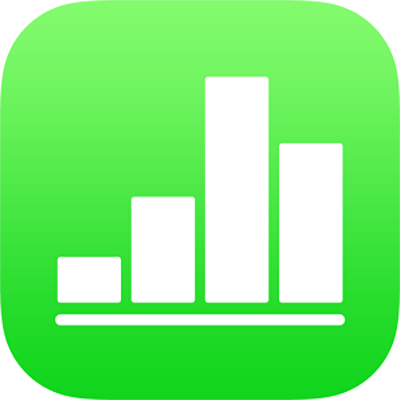
Ajouter et modifier des dessins dans Numbers sur iPhone
Vous pouvez créer des dessins dans votre feuille de calcul, puis les déplacer ou les redimensionner.
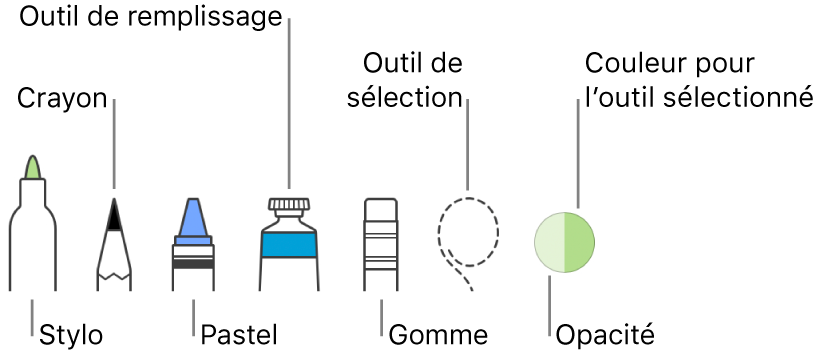
Ajouter un dessin
Touchez
 , touchez
, touchez  , puis touchez Dessin.
, puis touchez Dessin.Dessinez à n’importe quel endroit de la feuille de calcul. Vous pouvez effectuer l’une des opérations suivantes à tout moment :
Pour changer d’outil de dessin : Touchez un des outils en bas de l’écran. Touchez à nouveau l’outil pour voir d’autres options.
Pour changer de couleur : Touchez la couleur actuelle en bas de l’écran, puis touchez une nouvelle couleur. Balayez vers la gauche pour afficher des outils vous permettant d’affiner la couleur.
Pour modifier la couleur d’une partie de votre dessin : Touchez l’outil de sélection, puis tracez une zone autour d’une partie du dessin pour la sélectionner. Touchez la couleur actuelle en bas de l’écran, puis touchez une nouvelle couleur. Balayez vers la gauche pour afficher des outils vous permettant d’affiner la couleur.
Pour ajuster l’opacité de la couleur : Si vous utilisez l’outil Stylo, Crayon, Pastel ou Remplissage, touchez-le et faites glisser son curseur.
Pour ajuster l’épaisseur de trait (épaisseur de la ligne) : Si vous utilisez le stylo, le crayon, le pastel ou la gomme, touchez cet outil, puis touchez une épaisseur de trait.
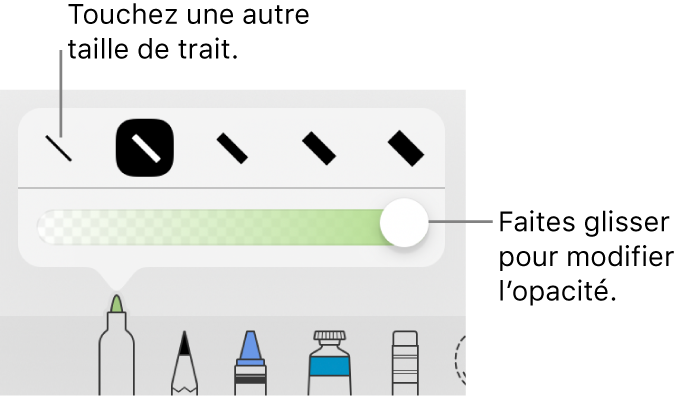
Pour colorer une zone : Touchez l’outil de remplissage, puis touchez la zone. Pour dessiner directement une figure en couleur, touchez l’outil de remplissage, puis dessinez la figure.
Pour effacer un trait : Touchez l’outil Gomme, touchez-le à nouveau, touchez
 , puis touchez le trait.
, puis touchez le trait.Pour dupliquer une partie de votre dessin : Touchez l’outil de sélection, tracez une zone autour d’une partie du dessin pour la sélectionner, puis cliquez sur Dupliquer.
Pour faire défiler la feuille de calcul : Balayez avec deux doigts.
Touchez OK.
Faites glisser votre dessin pour le déplacer. Pour le redimensionner, touchez-le, puis faites glisser un point bleu. Pour modifier un dessin, touchez-le deux fois.
Scinder un dessin en deux
Vous pouvez scinder un dessin en objets individuels que vous pouvez déplacer, redimensionner et supprimer indépendamment.
Touchez deux fois le dessin.
Touchez l’outil de sélection, puis tracez une zone autour de la partie du dessin que vous souhaitez séparer.
Touchez Séparer.
Vous pouvez réitérer cette opération pour scinder un dessin en plusieurs objets.
Fusionner des dessins
Vous pouvez fusionner des dessins pour qu’ils forment un objet unique que vous pouvez intégralement déplacer et redimensionner.
Touchez un objet et maintenez votre doigt dessus, puis, avec un autre doigt, touchez les autres objets.
Touchez Fusionner.
Animer un dessin
Vous pouvez animer un dessin de façon à montrer une simulation de sa réalisation dans votre feuille de calcul.
Touchez pour sélectionner le dessin que vous souhaitez animer.
Touchez
 , touchez Dessin, puis activer Animer le dessin.
, touchez Dessin, puis activer Animer le dessin.Effectuez l’une des opérations suivantes :
Pour définir la durée de l’animation : Faites glisser le curseur de durée.
Pour jouer l’animation en boucle : Activez l’option Boucle.
Pour afficher un aperçu de l’animation : Touchez Lire (vous devez peut-être faire défiler pour afficher cette option).
Pour lire l’animation dans votre feuille de calcul, sélectionnez le dessin, puis touchez Lire le dessin.
Ajouter une description à un dessin
Vous pouvez ajouter une description à n’importe quel dessin de votre feuille de calcul. Les descriptions de dessin sont énoncées par une technologie d’assistance (par exemple, VoiceOver) pour permettre aux personnes utilisant cette technologie d’accéder à votre feuille de calcul. Les descriptions de dessin ne sont pas visibles dans votre feuille de calcul.
Touchez le dessin pour le sélectionner, touchez
 , puis touchez Dessin.
, puis touchez Dessin.Touchez Description, puis touchez la zone de texte et saisissez votre texte.
Si vous exportez votre feuille de calcul au format PDF, les descriptions de dessin peuvent tout de même être lues par les technologies d’assistance. Consultez la rubrique Exporter dans d’autres formats de fichier dans Numbers sur iPhone.
Pour ajouter des descriptions à une image ou à une vidéo, consultez les rubriques Ajouter une description à une image ou Ajouter une description à une vidéo.
Partager ou enregistrer un dessin
Vous pouvez partager ou enregistrer un dessin en tant qu’image, mais également enregistrer une animation en tant que vidéo.
Dans la feuille de calcul, touchez le dessin, puis touchez Partager (vous devrez peut-être toucher
 pour l’afficher).
pour l’afficher).S’il s’agit d’une animation, touchez Partager en tant qu’image pour la partager ou l’enregistrer en tant qu’image, ou touchez Partager en tant que vidéo pour la partager ou l’enregistrer en tant que vidéo.
Procédez de l’une des manières suivantes :
Partager : Touchez la méthode d’envoi de votre choix pour le dessin.
Enregistrer : Pour enregistrer un élément dans Photos, touchez Enregistrer l’image ou Enregistrer la vidéo (si vous souhaitez enregistrer une animation en tant que vidéo). Pour enregistrer un élément dans Fichiers, touchez Enregistrer dans Fichiers.